怎么给Word 文档中的字符添加双删除线 给Word 文档中的字符添加双删除线怎么操作
发布时间:2017-07-04 13:32:06 浏览数:
今天给大家带来怎么给Word,文档中的字符添加双删除线,给Word,文档中的字符添加双删除线怎么操作,让您轻松解决问题。
由于文件需求,有时需要给相关的字符添加双删除线,那么,具体如何操作呢?详见下方:具体方法如下:
1选定需添加双删除线的字符,如图:
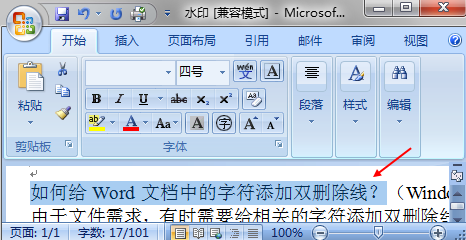 2
2单击“开始”,然后单击“字体”旁边的下拉符号,如图:
 3
3弹出对话框后,单击“字体”,如图:
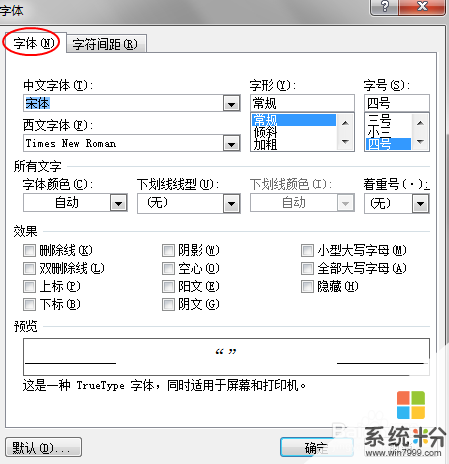 4
4勾选“效果”项的“双删除线”,如图:
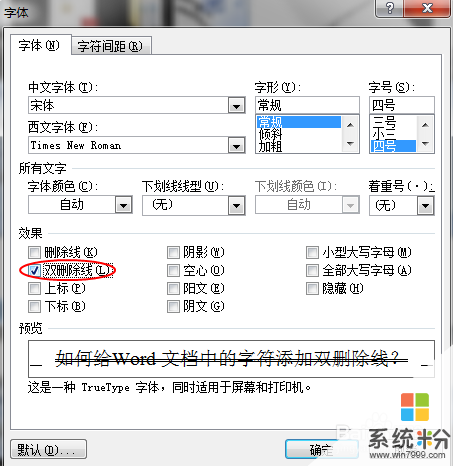 5
5单击“确定”,如图:
 6
6结果展示如下图:
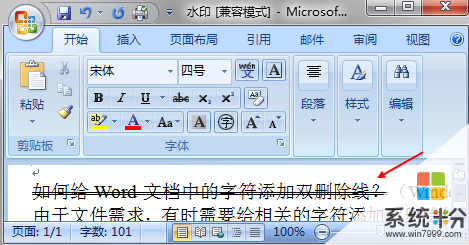
以上就是怎么给Word,文档中的字符添加双删除线,给Word,文档中的字符添加双删除线怎么操作教程,希望本文中能帮您解决问题。